Turbo C是由美国Borland公司出品的一款完美集成中文环境的精巧强大的C语言编程学习工具。Turbo C汉化版为了照顾不熟悉DOS环境软件操作的广大初学者,让大家能在Windows环境下方便地安装Turbo C,而为其完善了Windows以及中文DOS下的运行环境,经过重新包装后推荐给学习《C语言程序设计》的广大师生。使用者并不需要熟悉DOS知识,只需要在安装时将 Turbo C指定安装在任意文件夹,再不需要手动更改任何选项,就能够正常编译程序,有需求的朋友请下载使用!

Turbo C使用教程
1、下载软件压缩包文件,点击“WY_TC20H_B1009.EXE”程序,根据安装向导进行安装即可!
2、稍等片刻,即可打开了Turbo C 2.0的主界面,可在这里进行编辑源程序

3、按快捷键“Alt+R",再回车或者直接用快捷键“Ctrl+F9"即可运行

4、出现了运行结果再随便按任意键即可返回主界面
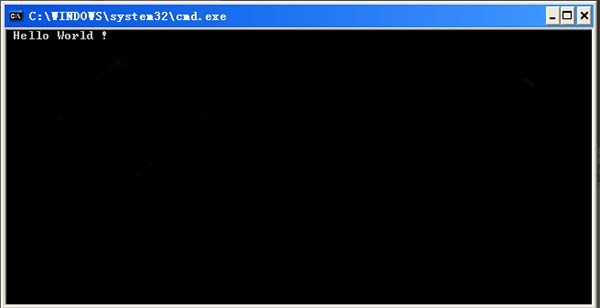
5、在上面的程序中,一般会添加语句“getch()"(回显),即不用再继续去查看运行结果,如果没有上面的语句,则需要按快捷键“Alt+F5”查看运行结果
6、按快捷键“Alt+F",打开File菜单,在下面的选项中选择"Write to"(保存到)
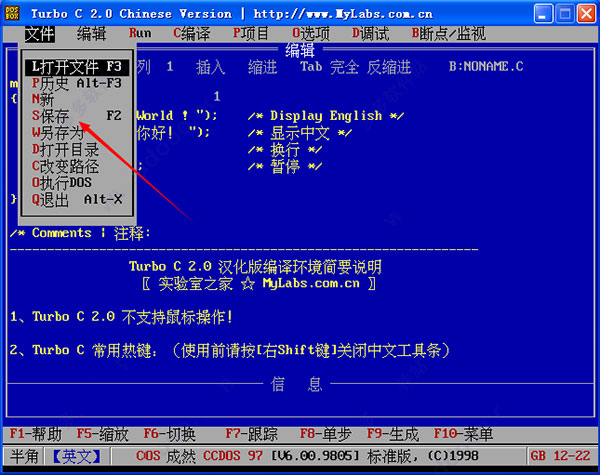
7、再接着输入路径,及文件名(及后缀.c),一般情况下文件名为数学或英文名

8、接着,回车,于是右上角的路径及文件名已变为刚才所改的路径

9、去刚才输入的路径查找刚才所保存的程序,就在这里
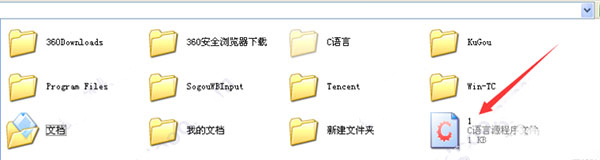
常用热键
F1:打开帮助
F2:保存文件
F3:打开文件
F5:缩放窗口
Alt+F5:查看输出
F7:单步跟踪
F8:跟踪执行
Alt+F9:编译文件
F9:构建文件
Ctrl+F9:编译运行
Turbo C汉化说明
1、为了照顾不熟悉DOS环境软件操作的广大初学者,让大家能在Windows环境下方便地安装Turbo C v2.0,本安装程序可以将 Turbo C v2.0 安装在任意指定目录,无需修改 Options 菜单里的 Directory 选项,即可正常编译标准 C 程序!
2、此版本集成了中文DOS运行环境,用户无需另行下载安装,即可直接采用中文界面进行操作!
3、最新集成了源代码编辑器,让习惯于Windows环境操作的朋友不再为TC-IDE环境头疼!
4、您建立的C程序文件将保存在“安装目录\TC20H\Project”目录下,开始菜单上会建立“我的 Project 目录”的快捷方式,令您保存更方便!
5、程序输出的.OBJ和.EXE文件将保存在“安装目录\TC20H\Output”目录下,开始菜单上会建立“输出文件 Output 目录”的快捷方式,令您管理更方便。
发表评论
0条评论软件排行榜
热门推荐
 猿编程电脑版 v5.14.0官方版237.14M / 简体中文
猿编程电脑版 v5.14.0官方版237.14M / 简体中文 橙光制作工具电脑版 v3.5.51.05M / 简体中文
橙光制作工具电脑版 v3.5.51.05M / 简体中文 jetbrains rider 2024(C语言编辑开发工具) v2024.3.81.44G / 多国语言
jetbrains rider 2024(C语言编辑开发工具) v2024.3.81.44G / 多国语言 XMLSpy2024官方版 v26.2.1.0442.99M / 简体中文
XMLSpy2024官方版 v26.2.1.0442.99M / 简体中文 cimco edit2024官方版 v24.01.33338.37M / 简体中文
cimco edit2024官方版 v24.01.33338.37M / 简体中文 RubyMine2025电脑版 v2025.1.1官方版733.54M / 多国语言[中文]
RubyMine2025电脑版 v2025.1.1官方版733.54M / 多国语言[中文] goland 2025官方版 v2025.1793.1M / 多国语言[中文]
goland 2025官方版 v2025.1793.1M / 多国语言[中文] jetbrains fleet编辑器 v1.48.236官方版98.24M / 多国语言
jetbrains fleet编辑器 v1.48.236官方版98.24M / 多国语言 phpstorm2023官方版 v2023.3.8459.1M / 简体中文
phpstorm2023官方版 v2023.3.8459.1M / 简体中文 pycharm2023专业版 v2023.3.7544.48M / 简体中文
pycharm2023专业版 v2023.3.7544.48M / 简体中文



 猿编程电脑版 v5.14.0官方版
猿编程电脑版 v5.14.0官方版 橙光制作工具电脑版 v3.5.5
橙光制作工具电脑版 v3.5.5 jetbrains rider 2024(C语言编辑开发工具) v2024.3.8
jetbrains rider 2024(C语言编辑开发工具) v2024.3.8 XMLSpy2024官方版 v26.2.1.0
XMLSpy2024官方版 v26.2.1.0 cimco edit2024官方版 v24.01.33
cimco edit2024官方版 v24.01.33 RubyMine2025电脑版 v2025.1.1官方版
RubyMine2025电脑版 v2025.1.1官方版 goland 2025官方版 v2025.1
goland 2025官方版 v2025.1 jetbrains fleet编辑器 v1.48.236官方版
jetbrains fleet编辑器 v1.48.236官方版 phpstorm2023官方版 v2023.3.8
phpstorm2023官方版 v2023.3.8 pycharm2023专业版 v2023.3.7
pycharm2023专业版 v2023.3.7 赣公网安备36010602000168号
赣公网安备36010602000168号